Je possède un MacBook Air mi-2013. La plupart du temps, j'utilise mes autres ordinateurs portables Windows pour faire mon travail. J'allume mon MacBook Air occasionnellement pour installer toutes les mises à jour disponibles pour Windows 10 ainsi que Mac OS X, et parfois pour apprendre une ou deux choses sur OS X.
Alors que Windows 10 fonctionne sans problème sur ce Mac, il y a un problème que j'ai réussi à résoudre il y a quelques jours.
Chaque fois que je commence à utiliser Windows 10 sur mon MacBook Air, je commence à appuyer sur la touche Commande gauche en supposant qu'il s'agit de la touche Alt. En d'autres termes, lorsque je dois passer à l'écran d'accueil, la plupart du temps, j'appuie sur la touche Alt. Comme vous le savez, sur un clavier conçu pour Windows, les touches Alt se situent immédiatement à gauche et à droite de la barre d'espace. Et sur un clavier Mac, les touches de commande sont situées à côté de la touche Espace.

L'autre problème avec les claviers Mac est qu'il n'y a pas de touche d'impression dédiée pour prendre rapidement des instantanés contrairement aux claviers Windows. Lorsque vous exécutez Windows sur Mac à l'aide de Boot Camp, nous devons utiliser le raccourci clavier Fn + Shift + F11 pour prendre l'instantané du plein écran et utiliser Fn + Shift + Alt + F11 pour prendre un instantané d'une fenêtre active, ce qui signifie prendre des instantanés du le plein écran ou la fenêtre active n'est pas aussi simple que sur un clavier conçu pour Windows.
Pour faciliter l'utilisation de Windows sur MacBook Air, j'ai décidé de remapper le clavier à l'aide d'un logiciel de remappage de clavier. Après avoir essayé quelques outils là-bas, j'ai trouvé que SharpKeys est le meilleur et le plus simple logiciel de remappage de clavier disponible pour Windows.
Tout d'abord, de SharpKeys est un logiciel gratuit conçu pour remapper la disposition du clavier par défaut en quelques clics de souris.
Utilisation de SharpKeys pour remapper votre clavier
Le remappage de la disposition du clavier par défaut à l'aide de SharpKeys est relativement facile. Suivez les instructions ci-dessous pour remapper facilement votre clavier à l'aide de SharpKeys.
Étape 1: Visitez cette page et téléchargez SharpKeys. Exécutez le fichier d'installation, puis suivez les instructions à l'écran pour l'installer.
Étape 2: Exécutez le logiciel, cliquez sur le bouton Ajouter. Dans la colonne de gauche, sélectionnez une clé que vous souhaitez mapper, puis sélectionnez une clé dans la colonne de droite que vous souhaitez utiliser comme nouvelle clé.
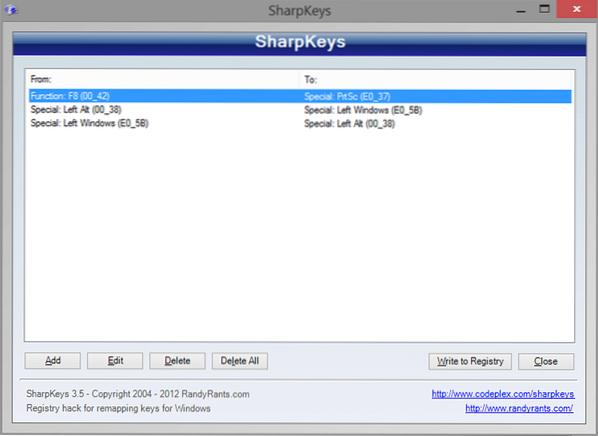
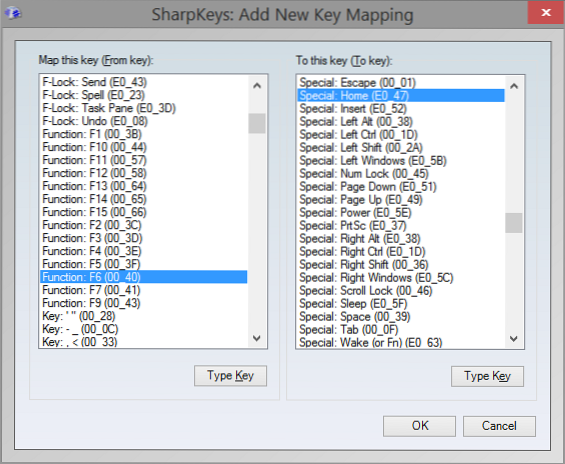
Par exemple, si vous souhaitez utiliser F8 sur votre clavier comme touche d'impression d'écran, sélectionnez d'abord la touche F8 dans la colonne de gauche, puis sélectionnez la touche PrtSc dans la colonne de droite.
Alternativement, vous pouvez cliquer sur le bouton Type Key pour sélectionner rapidement une touche en appuyant sur la même pour éviter de parcourir la longue liste de touches.
Une fois terminé, cliquez sur le bouton OK. Enfin, cliquez Écrire au registre bouton et cliquez sur le bouton OK lorsque vous voyez la boîte de dialogue d'avertissement.
Étape 3: Redémarrez votre PC pour remapper les touches sélectionnées. C'est ça!
L'inconvénient est qu'il ne détecte pas la touche de fonction. En d'autres termes, s'il y a une touche de fonction (fn) sur votre clavier, SharpKeys ne le détecte pas et vous ne pouvez pas le remapper. Cela dit, la plupart des logiciels de remappage de clavier pour Windows ne détectent pas la touche Fonction (fn).
SharpKeys prend en charge toutes les versions récentes de Windows, y compris Windows 7, Windows 8 et Windows 10. Si dans le cas, cela ne fonctionne pas sur Windows 8/10, veuillez l'exécuter en utilisant le mode de compatibilité.
 Phenquestions
Phenquestions


